Tabla de contenidos
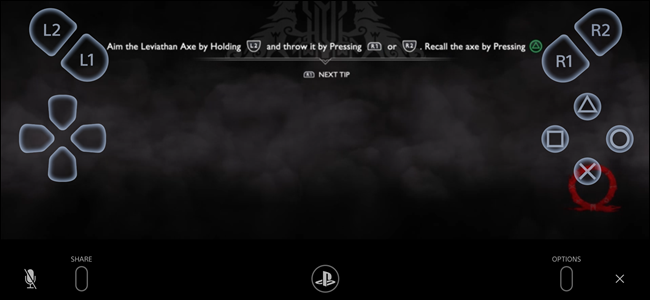
Durante mucho tiempo ha podido transmitir juegos desde su PlayStation 4 a dispositivos Android, pero Sony lanzó recientemente su aplicación Remote Play para iOS. A continuación, le indicamos cómo configurarlo todo y cómo es usarlo.
¿Qué es PS4 Remote Play?
Como su nombre indica, PS4 Remote Play es una forma de transmitir juegos directamente desde su PlayStation 4 a otro dispositivo, de forma remota. Ha estado disponible en Windows, Mac y Android por un tiempo, pero acaba de aterrizar en iOS la semana pasada.
Si está buscando que esto funcione en otro dispositivo, puede consultar nuestras guías de configuración para Windows y Mac aquí, o Android aquí . De lo contrario, siga las instrucciones para configurarlo en iOS, junto con algunas ideas sobre qué tan bien funciona, especialmente en comparación con otros dispositivos.
Cómo configurar Remote Play en su iPhone o iPad
Primero lo primero, necesitará instalar la aplicación PS4 Remote Play en su iDevice . Es compatible con iPhone y iPad. También deberá asegurarse de que su iDevice y PS4 estén en la misma red Wi-Fi.
Con eso instalado, encienda su PlayStation 4 y asegúrese de que Remote Play esté habilitado. Dirígete al menú Configuración, es el ícono que parece una pequeña maleta.
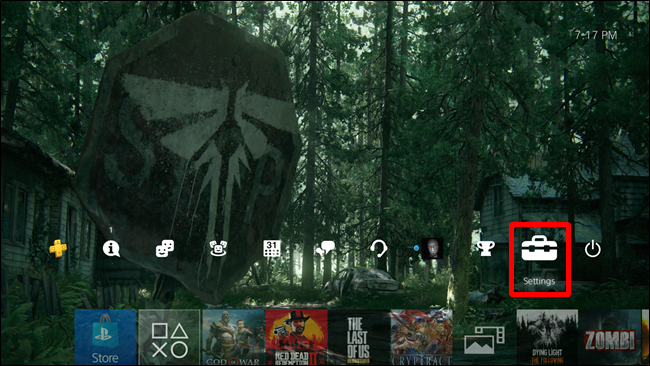
Desde allí, desplácese hacia abajo hasta Configuración de conexión de Uso remoto y haga clic en él.
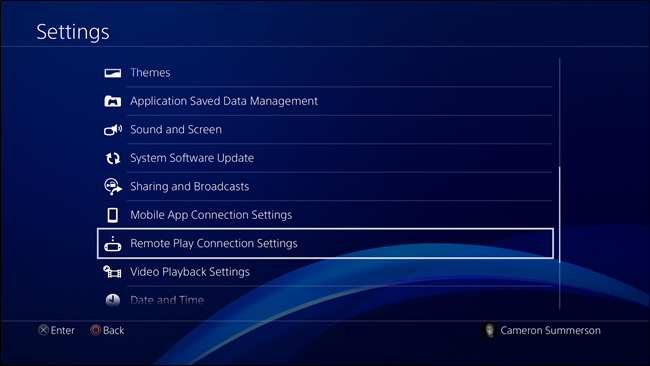
La opción superior aquí es «Habilitar reproducción remota»; asegúrese de que esté habilitada.
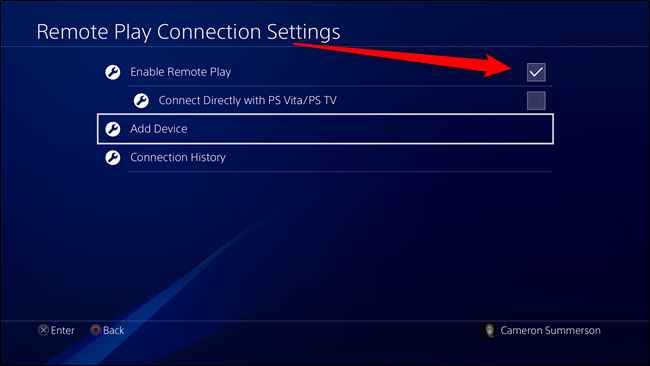
No salgas de este menú todavía, ya que lo necesitarás en los siguientes pasos. Sin embargo, por ahora, diríjase a su iDevice e inicie la aplicación PS4 Remote Play.
Tan pronto como inicie, muestra una pantalla simple con un gran botón de Inicio antiguo. Toque eso, luego inicie sesión en su cuenta Sony.
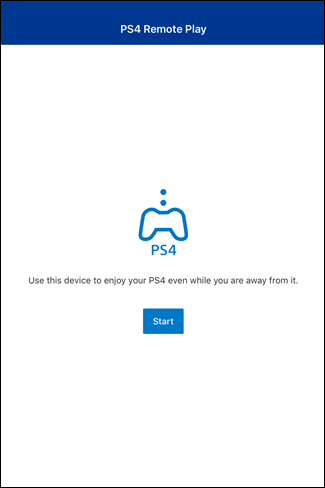
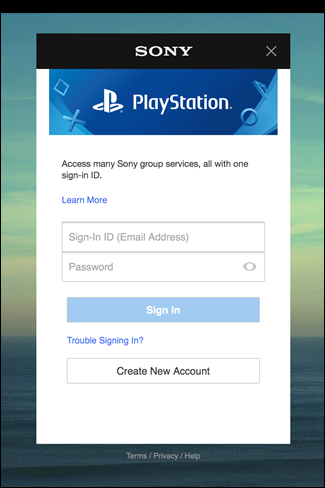
La aplicación comenzará inmediatamente a buscar su PlayStation.
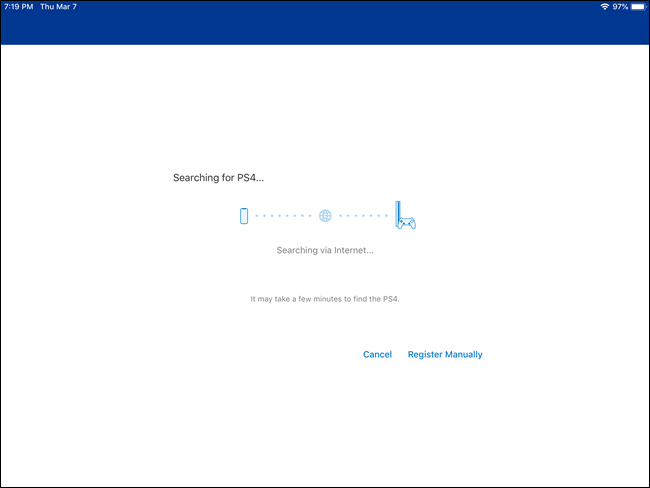
En mi experiencia, esto es impredecible, a veces lo encontrará instantáneamente; otras veces tardará años (o no lo encontrará en absoluto). Para facilitar las cosas, vuelve a tu PS4 y haz clic en el menú «Agregar dispositivo» (aún en Configuración de conexión de Uso a distancia). Aparecerá un código.
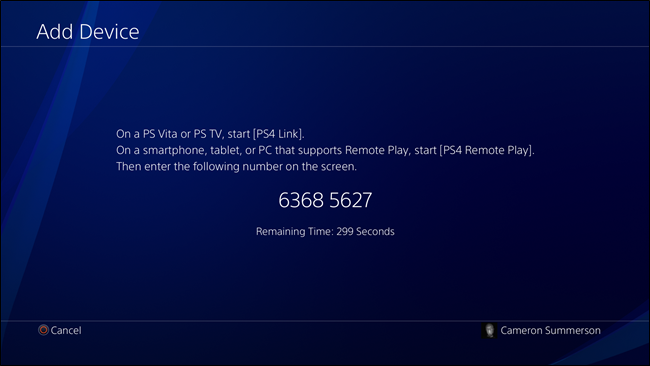
De vuelta en su iDevice, toque el botón «Registrarse manualmente» y luego ingrese el código que se muestra en su PS4.
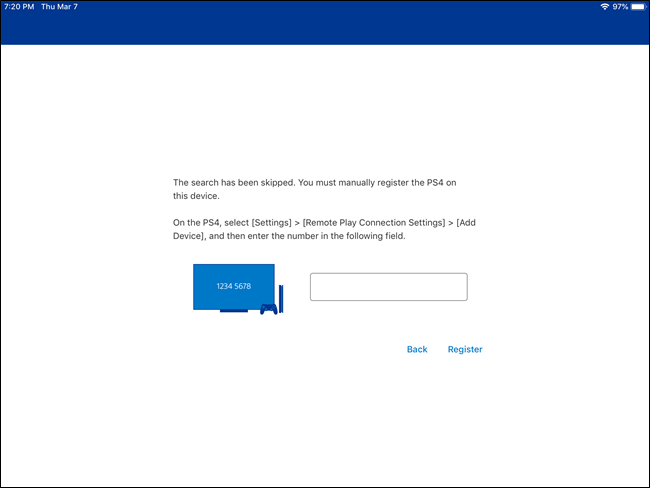
Eso es todo lo que hay que hacer. Debería conectarse y estará listo para el rock and roll. Solo necesita hacer esto una vez; después de eso, debería poder iniciar Remote Play en cualquier lugar, incluso si está fuera de casa.
Ajustar las opciones de Remote Play
Una vez que haya configurado todo, es posible que desee tomarse un segundo rápido para asegurarse de que obtendrá la mejor experiencia.
Desde la pantalla principal de Uso a distancia (antes de conectarse a la PS4), toque el icono de engranaje en la esquina superior derecha. Lo principal en lo que querrá enfocarse aquí es la opción Calidad de video para uso remoto, que determinará qué tan bien se ve su juego, o qué tan mal funciona, je.
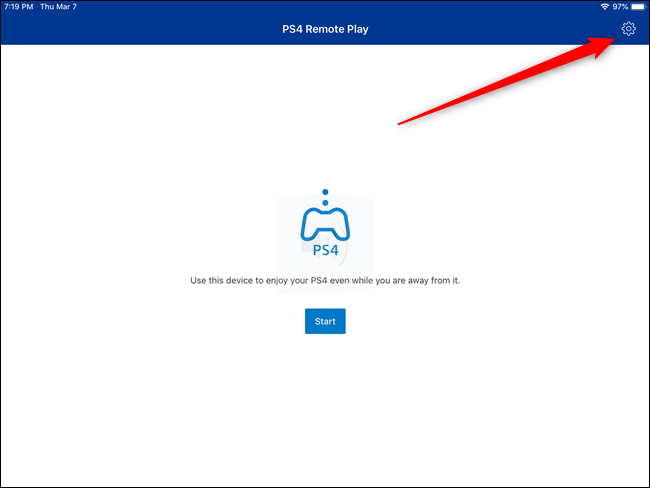
La resolución para Uso a distancia está configurada en Estándar (540p) de forma predeterminada, lo que probablemente esté bien en la pantalla de un iPhone, pero parece bastante pixelado en el iPad. La cuestión es que ofrece una buena transmisión y es probable que algo más alto empeore la experiencia.
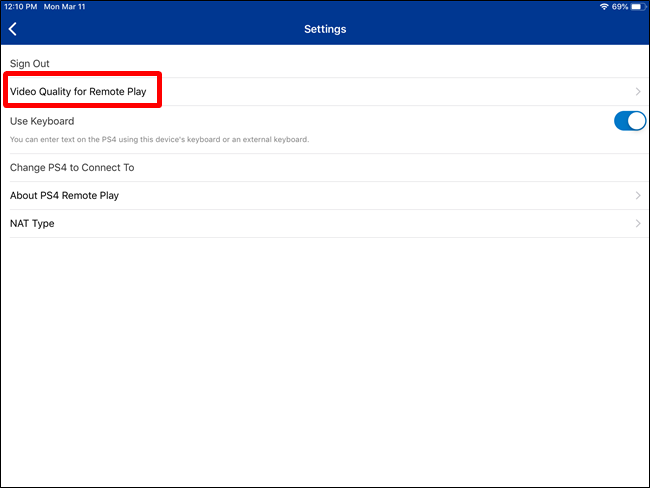
También vale la pena mencionar aquí que la opción 1080p solo está disponible para PS4 Pros. La PS4 normal está limitada a 720p en su punto máximo.
Más allá de la resolución, también puede ajustar la velocidad de fotogramas aquí. Una vez más, más alto se verá mejor, pero también puede provocar que el rendimiento se retrase. En el caso de que una velocidad de fotogramas más alta golpee un cuello de botella causado por las velocidades de Internet, el juego resultante será entrecortado y lento, lo que dará como resultado una velocidad de fotogramas más baja. Por lo tanto, a veces, establecer la velocidad de fotogramas en Estándar (el valor predeterminado) es una mejor idea.
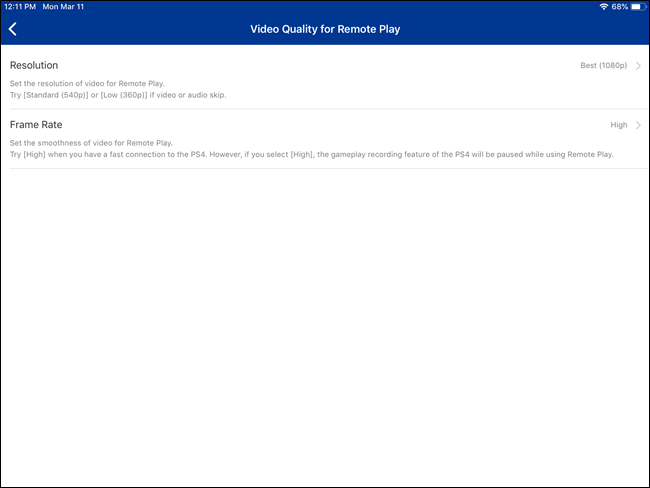
De lo contrario, este es el menú donde puede cerrar sesión en su cuenta Sony o cambiar la PS4 en la que está iniciando sesión para Remote Play.
Uso de Remote Play en un iDevice: Ugh, los controles
Con Remote Play en Android, Windows o Mac, obtienes un gran beneficio: puedes usar DualShock 4 de PS4 con esos dispositivos. Con iOS, eso no es posible, que es una de las principales razones por las que Sony tardó tanto en lanzar Remote Play en iDevices.
La solución aquí (en el extremo de Sony, de todos modos) es ofrecer controles táctiles en iOS. Quiero hablar un poco sobre eso ahora porque es una parte fundamental de la experiencia Remote Play en iOS.
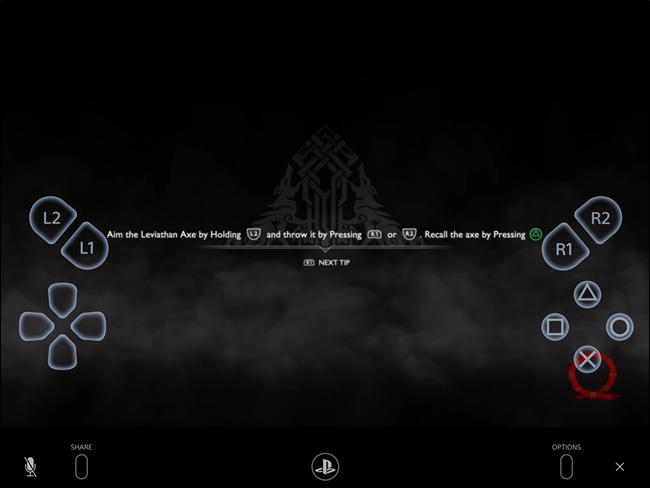
Por lo general, los controles táctiles para los juegos de acción son bastante terribles, especialmente cuando esos juegos se diseñaron pensando en los controladores del juego. Puede que no sea una sorpresa, pero Remote Play en iOS no es diferente.
Jugar juegos como God of War o Red Dead Redemption 2 —ya sabes, juegos con esquemas de control complejos— es una experiencia absolutamente terrible, casi imposible de jugar con Remote Play. Cuando tiene que presionar combinaciones de botones en sucesión (o en conjunto) para ejecutar el movimiento adecuado, los controles táctiles simplemente no lo cortan.
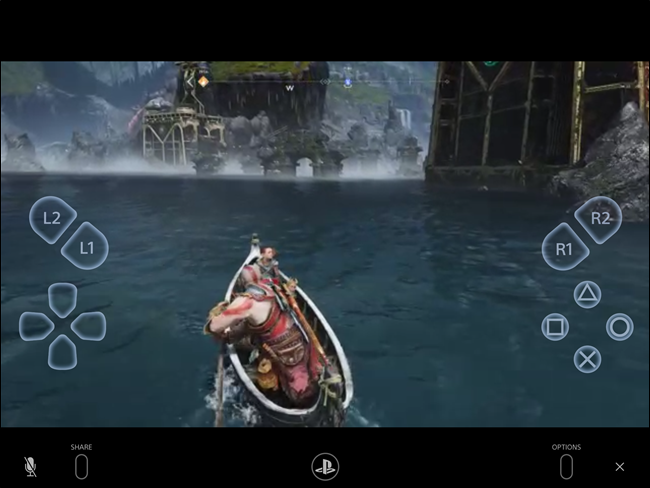
Por un lado, no son ergonómicos. El diseño es increíblemente incómodo, especialmente para los botones L1 / LR y R1 / R2. Están en la parte superior del DualShock 4, por lo que usa los dedos índice y medio para usarlos. Sin embargo, con los controles táctiles de Remote Play, simplemente están flotando sobre el D-Pad, lo que los hace básicamente inutilizables en conjunto con otros botones. Ya es bastante malo en el iPhone, donde la pantalla más pequeña hace que las cosas sean un poco más manejables, pero intente usar Remote Play en el iPad, y es mucho peor.
¿La solución? Un controlador de terceros . Como no puede usar el DualShock 4, es la mejor respuesta aquí. Probé Remote Play con SteelSeries Nimbus , y déjame decirte: eso proporciona una experiencia mucho mejor . No es sin fallas, pero funciona bastante bien.
En su mayor parte, el Nimbus es sólido como una roca. Pero como no ofrece los mismos botones que un DualShock 4, las cosas se ponen un poco raras a veces. Por ejemplo, usas L3 + R3 para ingresar a Spartan Rage en God of War, pero eso no funciona con el Nimbus, o en absoluto, en realidad. Es probable que esto se deba a que tampoco hay botones L3 / R3 en los controles táctiles, por lo que Sony simplemente no asignó esto a la interfaz. Tan raro. Esta es una parte clave de algunos juegos, pero simplemente no puedes hacerlo con Remote Play.
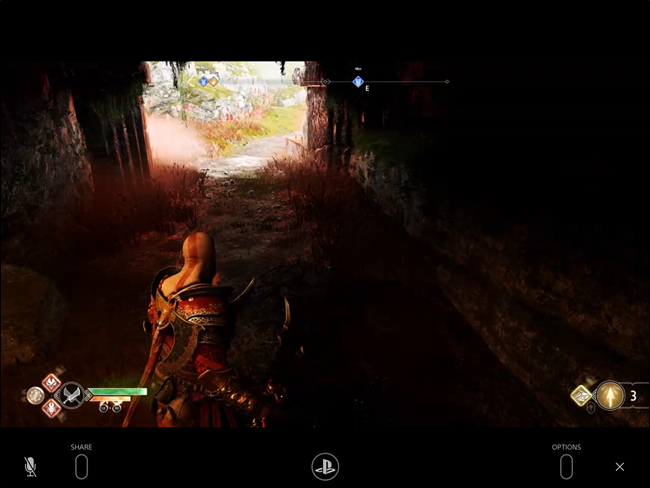
Del mismo modo, el Nimbus no tiene los botones Opciones, Compartir o PlayStation, lo que puede resultar algo incómodo. El botón de menú central del Nimbus replica el comportamiento del botón Opciones, aunque no hay reemplazos directos para los botones Compartir o PS. Afortunadamente, ambos están integrados en el esquema táctil, por lo que puede usarlos fácilmente allí. Y dado que esos no son botones que se usan en el juego real, no es tan incómodo usarlos de esta manera.
Si puede superar los problemas de control, Remote Play en iOS es bastante genial. La calidad de transmisión variará según la red de su hogar (donde se encuentra la PS4) y la red en la que se encuentre en ese momento, pero si ambas son razonablemente rápidas, puede obtener una sesión de juego bastante sólida en prácticamente cualquier lugar … suponiendo lo que estás tocando no necesita los botones L3 y / o R3, de todos modos.
Pero, de manera realista, si tiene la opción de usar Remote Play en otro dispositivo, como Android, Mac o Windows, esa es una mejor opción simplemente porque ofrecen soporte nativo para DualShock 4. Como resultado, la experiencia es simplemente mejor.


